

最近,Win7系统的用户报告说,提示的频率突然超出了计算机的使用范围,这使用户非常恼火。实际上,通常会因为屏幕分辨率或刷新率被篡改而发生此问题。那么如何解决Win7系统的显示频率超出范围?
教程/方法
1。未经授权修改分辨率通常会导致显示错误,弹出窗口:超出工作频率范围的提示;

2,此时,请勿移动任何设置,一般系统将自动返回到先前的分辨率,而无需用户确认操作;
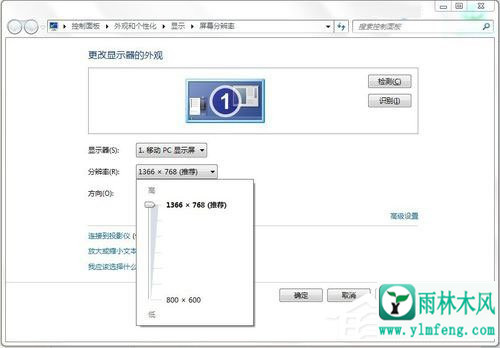
3,如果可以输入操作系统,则在运行时输入: :desk.cpl→确定,打开用于设置分辨率的设置→返回通常降低当前显示的分辨率;
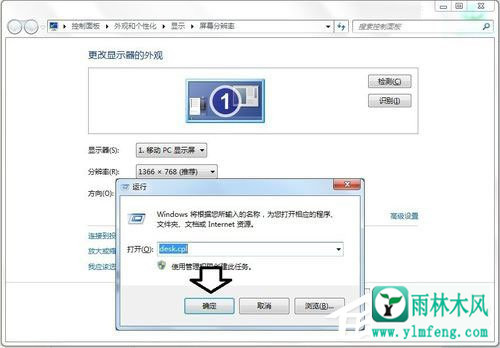
4。还有一种情况是,用户随意修改刷新率以使其增加,这也会导致显示出现:超出工作频率范围的提示。
调整方法:高级设置→监视器→屏幕刷新频率→60→确定;
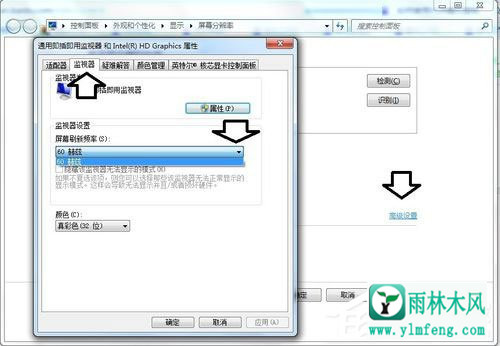
5,如果它突然出现在游戏中:超出工作范围的提示频率范围内,您可以使用游戏的设置对其进行调整→属性;
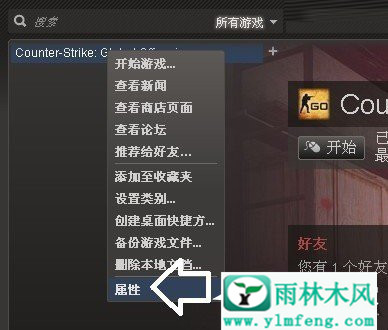
6,常规→设置启动选项;
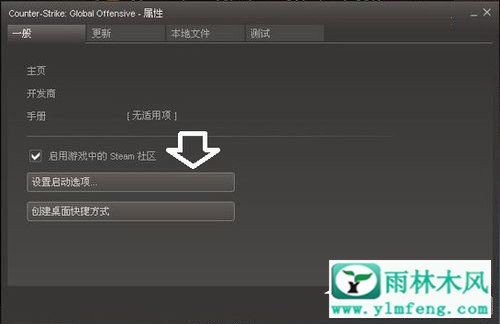
7。如果启动选项中已经有参数,请将其删除。
在中间添加一个空格:频率60→确定;
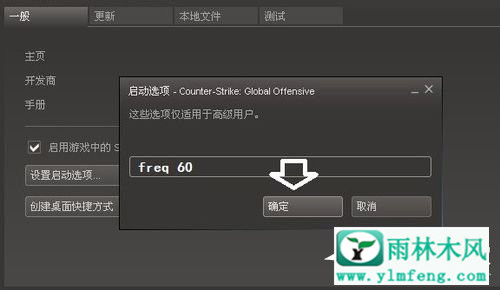
8。如果是重新启动计算机之后,它将显示:超出工作频率范围的提示。
然后第一次按电源按钮,关闭计算机,按电源按钮,重新启动,立即按F8按钮,使用向上和向下键进行选择:启用VGA模式通常在启动管理中可用Windows XP操作系统的菜单;
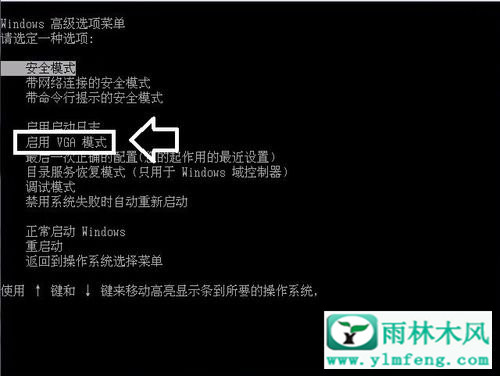
9。如果未启用VGA模式菜单(例如Windows 7操作系统),则可以尝试进入安全模式,卸载现有的图形卡驱动程序,重新启动计算机系统将自动识别,重新安装图形卡驱动程序,然后分辨率
Rate和刷新率都是正确的默认值;
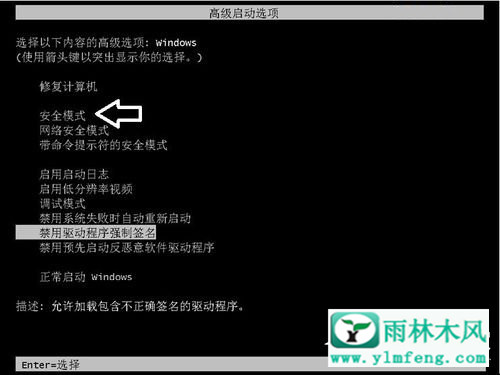
10。如果即使安全模式也无法进入,则仅使用u盘PE系统或安装CD来修复,还原并重新安装系统;
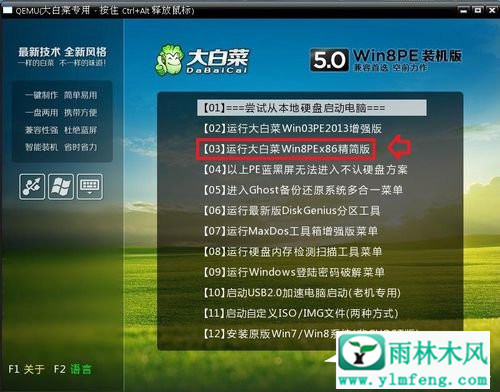
11,如果重新安装系统不能解决此问题,则它一定是显卡硬件有问题,请更改;

12。另一种可能性是未插入电源和显示插座,您可以重新插入。
希望上面这篇文章能帮助到您!
